Hoewel de officiële versie van Lightroom 4 nog niet uit is, voel ik me op mijn gemak om te wijzen op één verandering die zeker in het uiteindelijke product zal worden doorgevoerd; de mogelijkheid om de witbalans te wijzigen terwijl u het verloopfilter of het aanpassingspenseel gebruikt. Ik wacht al een tijdje op deze functie om scènes met twee verschillende lichtbronnen in balans te brengen. Tot nu toe was het het gemakkelijkst (tenminste in Lightroom en niet in Photoshop) om naar een blauwe zweem te neigen, bijvoorbeeld door een wolfraam- of fluorescerende lichtbron te kiezen en het blauw geleidelijk te verminderen door de blauwverzadiging te veranderen. De resultaten waren op zijn best marginaal en vaak ging ik naar Photoshop om het werk toch af te maken.
Met de introductie van deze mogelijkheid (samen met de optie om Moiré, Ruis en Scherpte te wijzigen voor het gemaskeerde gebied) komt een nieuw niveau van controle en balans dat zeer welkom is. Vaak zijn de veranderingen waarnaar ik op zoek ben breed en kunnen ze worden geverfd met het verloopfilter en als een meer veeleisende opschoning nodig is, heeft het aanpassingspenseel dezelfde bedieningselementen. Ik zal je laten zien hoe het in de praktijk werkt.
Ik zal beginnen met deze afbeelding van een romantisch diner op het strand voor Velas Vallarta in Puerto Vallarta, Mexico, gisteravond gemaakt. (Klik op afbeeldingen voor grotere versies.) Deze opname is gemaakt met een Canon 7D en Canon EF 10-22mm lens. De instellingen waren ISO 100, 10 mm, f/10 en 1/40ste van een seconde. Ik heb een Singh-Ray Daryl Benson ND-3 Reverse Gradient-filter gebruikt om de helderheid van de zon onder controle te houden.
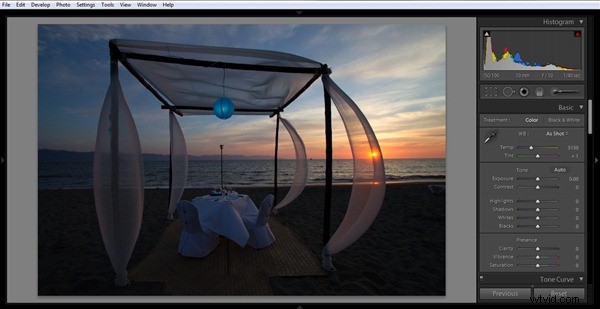
De witbalans, gekozen door de camera op het moment van fotograferen, is 5150, wat goed werkt voor de lucht en de zon als deze ondergaat. Dat aspect en die kleur wil ik behouden. Maar de stoelen en het tafelkleed vertonen een duidelijke tint van het schaduwlicht dat erop wordt geworpen door gereflecteerd zonlicht.
Wat ik vervolgens doe, is het gereedschap Verloopfilter openen en een overgang van onder naar boven kiezen die het water net bedekt en marginaal vervaagt.
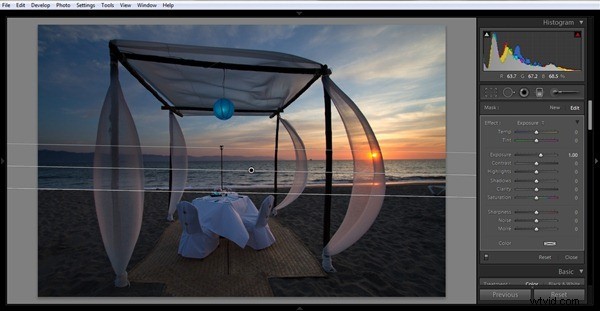
Mijn standaardinstelling is om de belichting met een stop te verhogen en dit helpt bij de verlichting. So far so good en ik hou van de balans. Nu begin ik wat te spelen met de kleurtemperatuur. Het is de eerste schuifregelaar aan de rechterkant, met het label "Temp". Ik wil de blauwe zweem verwijderen en een goed medium zoeken. Ik neem genoegen met 81 voor de temperatuur, een behoorlijk grote verschuiving naar geel (of een hogere temperatuur op de Kelvin-schaal).
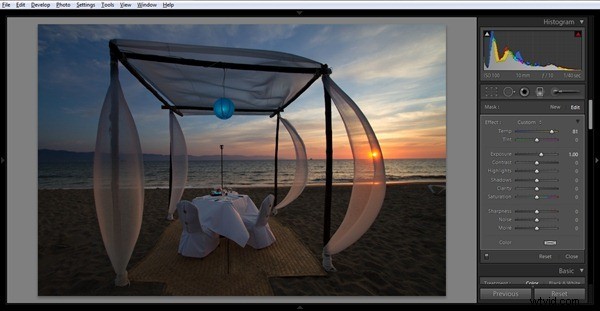
Wat dit heeft gedaan, is de voorgrond opwarmen en een groot deel van de blauwe zweem wegnemen. De reden dat ik deze route volgde en niet in plaats daarvan de algehele beeldtemperatuur veranderde, is omdat ik het blauw in de lucht wilde behouden. Het veranderen van de algehele beeldtemperatuur zou het blauw hebben verwijderd, dat ik later wat meer zal verzadigen om overeen te komen met wat ik die avond zag.
Verder is de tint naar mijn smaak iets te magenta. Ik creëer een tweede verloop dat strak versmald is tot de lijn tussen het zand en de zee. Ik doe dit omdat wanneer ik de tint voor mijn oorspronkelijke verloop verander, de zee te groen wordt. Bij deze tweede uitsnede pas ik de tint alleen aan naar -41 om het magenta uit de onderste helft te verwijderen.
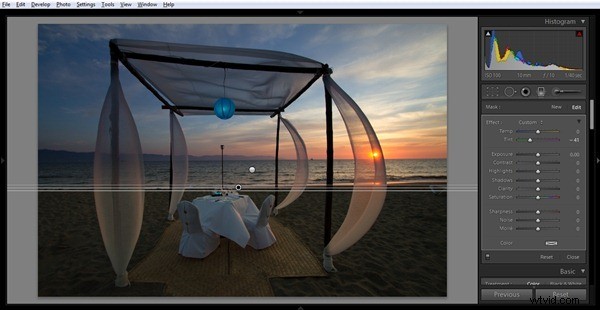
Een laatste stap in dit temperatuur- en tintrijk. Door dat verloop hebben de zijden stoffen rond de palen een two tone look; de bovenkant is meer magenta en de onderkant is meer groen. Ik wil dit in evenwicht brengen. Dus schakel ik over naar het aanpassingspenseel en met behulp van de functie Automatisch maskeren schilder ik in de onderste helften van de zijde en pas ik de tint aan tot 32 om de scène in evenwicht te brengen.
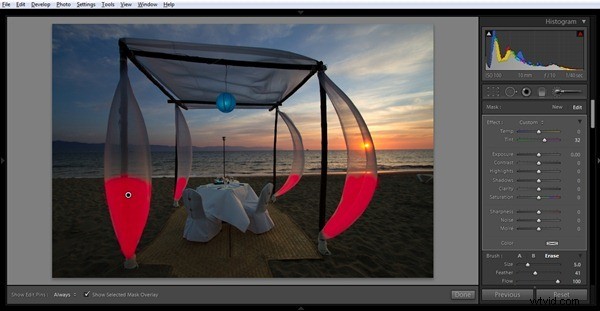
Met nog een paar aanpassingen aan de lucht en de algehele belichting, eindig ik met het eindproduct:

Hier is nog een voorbeeld van de zonsondergang van de vorige avond. Begin:

Voeg verloopfilter en wat belichting toe (het blauw in het water is nu duidelijker):

Verwijder de kleurzweem door Temp aan te passen:

Eindbeeld na meer aanpassingen:

Het is nog een reden waarom Lightroom 4 een nuttige upgrade van Lightroom 3 blijkt te zijn.
Disclaimer:hoewel Velas Vallarta mij ontving voor deze reis naar Puerto Vallarta, behoud ik altijd de volledige redactionele controle over wat ik post en waar. Verdere disclaimer:Nee, ik heb niet in die mooie omgeving op het strand kunnen eten, maar dat zou ik wel willen!
